2018 Peugeot 308 tow
[x] Cancel search: towPage 284 of 324
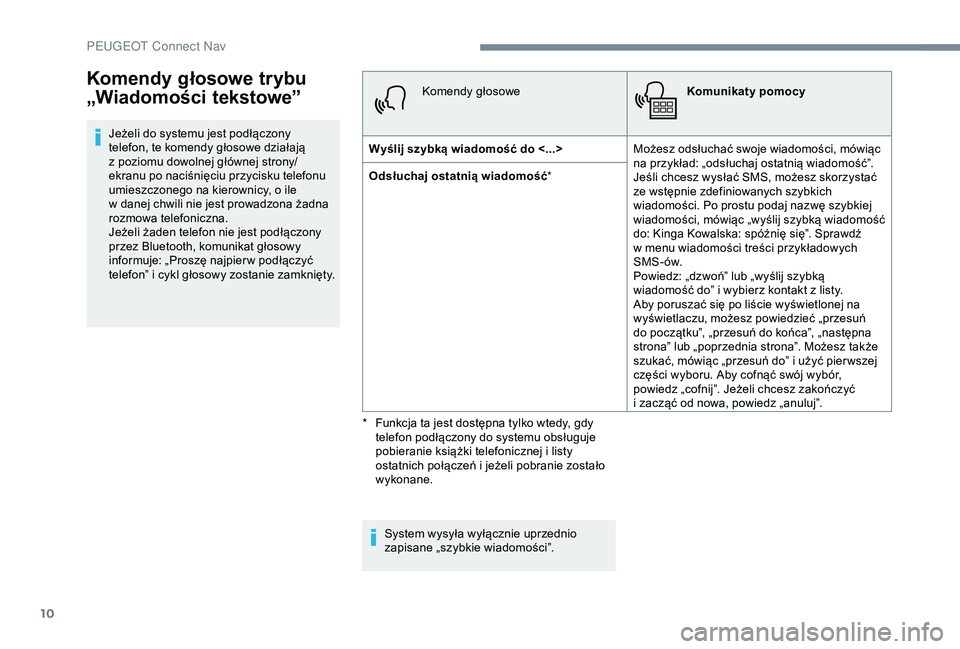
10
Jeżeli do systemu jest podłączony
telefon, te komendy głosowe działają
z poziomu dowolnej głównej strony/
ekranu po naciśnięciu przycisku telefonu
umieszczonego na kierownicy, o
ile
w
danej chwili nie jest prowadzona żadna
rozmowa telefoniczna.
Jeżeli żaden telefon nie jest podłączony
przez Bluetooth, komunikat głosowy
informuje: „Proszę najpier w podłączyć
telefon” i
cykl głosowy zostanie zamknięty. Komendy głosowe
Komunikaty pomocy
Wyślij szybką wiadomość do <...> Możesz odsłuchać swoje wiadomości, mówiąc
na przykład: „odsłuchaj ostatnią wiadomość”.
Jeśli chcesz wysłać SMS, możesz skorzystać
ze wstępnie zdefiniowanych szybkich
wiadomości. Po prostu podaj nazwę szybkiej
wiadomości, mówiąc „wyślij szybką wiadomość
do: Kinga Kowalska: spóźnię się”. Sprawdź
w
menu wiadomości treści przykładowych
SMS-ów.
Powiedz: „dzwoń” lub „wyślij szybką
wiadomość do” i
wybierz kontakt z listy.
Aby poruszać się po liście wyświetlonej na
wyświetlaczu, możesz powiedzieć „przesuń
do początku”, „przesuń do końca”, „następna
strona” lub „poprzednia strona”. Możesz także
szukać, mówiąc „przesuń do” i
użyć pier wszej
części wyboru. Aby cofnąć swój wybór,
powiedz „cofnij”. Jeżeli chcesz zakończyć
i
zacząć od nowa, powiedz „anuluj”.
Odsłuchaj ostatnią wiadomość
*
System wysyła wyłącznie uprzednio
zapisane „szybkie wiadomości”.
Komendy głosowe trybu
„Wiadomości tekstowe”
* Funkcja ta jest dostępna tylko wtedy, gdy telefon podłączony do systemu obsługuje
pobieranie książki telefonicznej i
listy
ostatnich połączeń i
jeżeli pobranie zostało
wykonane.
PEUGEOT Connect Nav
Page 286 of 324
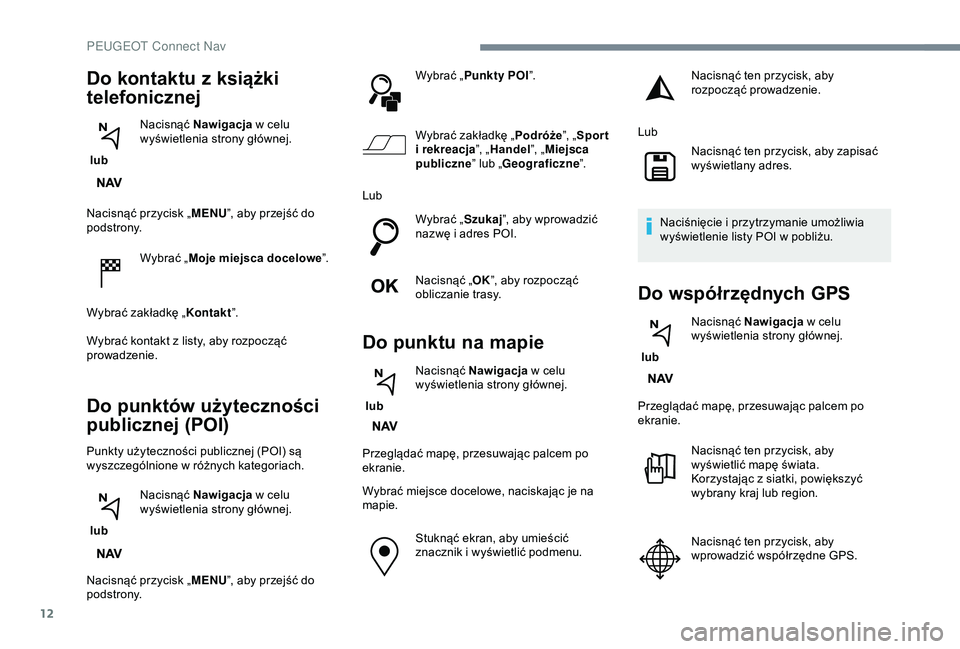
12
Nacisnąć przycisk „MENU”, aby przejść do
podstrony.
Wybrać „Moje miejsca docelowe ”.
Wybrać zakładkę „ Kontakt”.
Wybrać kontakt z
listy, aby rozpocząć
prowadzenie.
Do punktów użyteczności
publicznej (POI)
Punkty użyteczności publicznej (POI) są
wyszczególnione w r óżnych kategoriach.
lub Nacisnąć Nawigacja
w
celu
wyświetlenia strony głównej.
Nacisnąć przycisk „ MENU”, aby przejść do
podstrony. Wybrać „
Punkty POI ”.
Wybrać zakładkę „ Podróże”, „Spor t
i
rekreacja
”, „Handel ”, „Miejsca
publiczne ” lub „Geograficzne ”.
Lub Wybrać „Szukaj”, aby wprowadzić
nazwę i adres POI.
Nacisnąć „ OK”, aby rozpocząć
obliczanie trasy.
Do punktu na mapie
lub Nacisnąć Nawigacja
w celu
wyświetlenia strony głównej.
Przeglądać mapę, przesuwając palcem po
ekranie.
Wybrać miejsce docelowe, naciskając je na
mapie. Stuknąć ekran, aby umieścić
znacznik i
wyświetlić podmenu.
Do kontaktu z książki
telefonicznej
lub Nacisnąć Nawigacja
w celu
wyświetlenia strony głównej. Nacisnąć ten przycisk, aby
rozpocząć prowadzenie.
Lub Nacisnąć ten przycisk, aby zapisać
wyświetlany adres.
Naciśnięcie i
przytrzymanie umożliwia
wyświetlenie listy POI w
pobliżu.
Do współrzędnych GPS
lub Nacisnąć Nawigacja
w celu
wyświetlenia strony głównej.
Przeglądać mapę, przesuwając palcem po
ekranie. Nacisnąć ten przycisk, aby
wyświetlić mapę świata.
Korzystając z
siatki, powiększyć
wybrany kraj lub region.
Nacisnąć ten przycisk, aby
wprowadzić współrzędne GPS.
PEUGEOT Connect Nav
Page 288 of 324
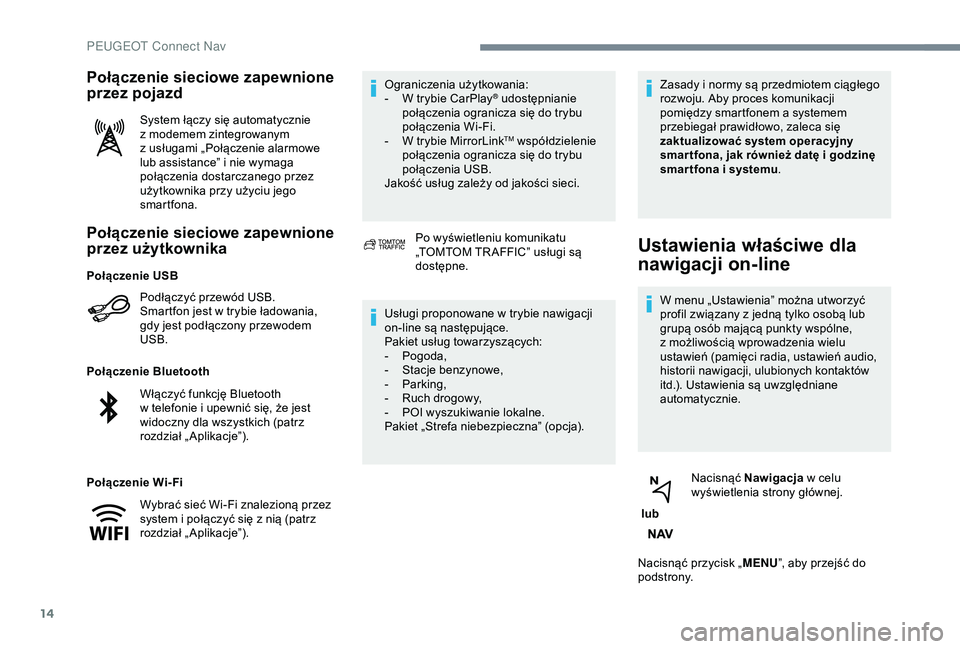
14
Połączenie sieciowe zapewnione
przez użytkownika
Podłączyć przewód USB.
Smartfon jest w trybie ładowania,
gdy jest podłączony przewodem
USB.
Połączenie Bluetooth
Połączenie Wi-Fi Ograniczenia użytkowania:
-
W t
rybie CarPlay
® udostępnianie
połączenia ogranicza się do trybu
połączenia Wi-Fi.
-
W t
rybie MirrorLink
TM współdzielenie
połączenia ogranicza się do trybu
połączenia USB.
Jakość usług zależy od jakości sieci.
Połączenie sieciowe zapewnione
przez pojazd
System łączy się automatycznie
z modemem zintegrowanym
z
usługami „Połączenie alarmowe
lub assistance” i
nie wymaga
połączenia dostarczanego przez
użytkownika przy użyciu jego
smartfona.
Po wyświetleniu komunikatu
„TOMTOM TR AFFIC” usługi są
dostępne.
Usługi proponowane w
trybie nawigacji
on-line są następujące.
Pakiet usług towarzyszących:
-
P
ogoda,
-
S
tacje benzynowe,
-
P
arking,
-
R
uch drogowy,
-
P
OI wyszukiwanie lokalne.
Pakiet „Strefa niebezpieczna” (opcja). Zasady i
normy są przedmiotem ciągłego
rozwoju. Aby proces komunikacji
pomiędzy smartfonem a systemem
przebiegał prawidłowo, zaleca się
zaktualizować system operacyjny
smar tfona, jak również datę i
godzinę
smar tfona i
systemu.
Ustawienia właściwe dla
nawigacji on-line
W menu „Ustawienia” można utworzyć
profil związany z
jedną tylko osobą lub
grupą osób mającą punkty wspólne,
z
możliwością wprowadzenia wielu
ustawień (pamięci radia, ustawień audio,
historii nawigacji, ulubionych kontaktów
itd.). Ustawienia są uwzględniane
automatycznie.
lub Nacisnąć Nawigacja
w
celu
wyświetlenia strony głównej.
Nacisnąć przycisk „ MENU”, aby przejść do
podstrony.
Połączenie USB
Włączyć funkcję Bluetooth
w
telefonie i
upewnić się, że jest
widoczny dla wszystkich (patrz
rozdział „Aplikacje”).
Wybrać sieć Wi-Fi znalezioną przez
system i
połączyć się z
nią (patrz
rozdział „Aplikacje”).
PEUGEOT Connect Nav
Page 289 of 324
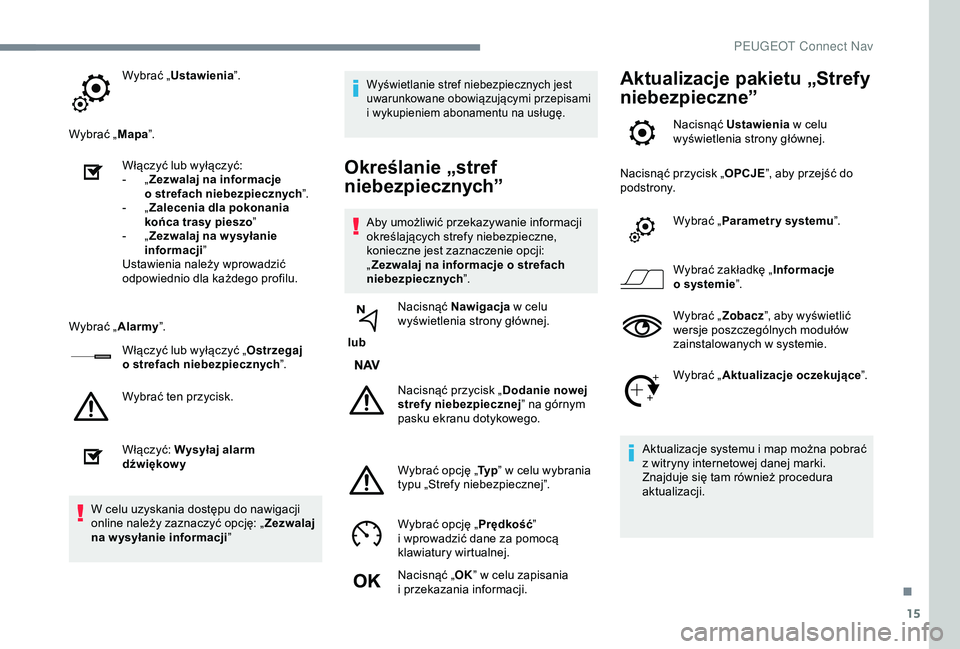
15
Wybrać „Ustawienia ”.
Wybrać „ Mapa”.
Włączyć lub wyłączyć:
-
„ Z
ezwalaj na informacje
o
strefach niebezpiecznych ”.
-
„ Z
alecenia dla pokonania
końca trasy pieszo ”
-
„ Z
ezwalaj na w ysyłanie
informacji ”
Ustawienia należy wprowadzić
odpowiednio dla każdego profilu.
Wybrać „ Alarmy”.
Włączyć lub wyłączyć „ Ostrzegaj
o
strefach niebezpiecznych ”.
Wybrać ten przycisk.
Włączyć: Wysyłaj alarm
dźwiękow y
W celu uzyskania dostępu do nawigacji
online należy zaznaczyć opcję: „ Zezwalaj
na w ysyłanie informacji ”Wyświetlanie stref niebezpiecznych jest
uwarunkowane obowiązującymi przepisami
i
wykupieniem abonamentu na usługę.
Określanie „stref
niebezpiecznych”
Aby umożliwić przekazywanie informacji
określających strefy niebezpieczne,
konieczne jest zaznaczenie opcji:
„Zezwalaj na informacje o
strefach
niebezpiecznych ”.
lub Nacisnąć Nawigacja
w
celu
wyświetlenia strony głównej.
Nacisnąć przycisk „ Dodanie nowej
strefy niebezpiecznej ” na górnym
pasku ekranu dotykowego.
Wybrać opcję „ Ty p” w
celu wybrania
typu „Strefy niebezpiecznej”.
Wybrać opcję „ Prędkość”
i
wprowadzić dane za pomocą
klawiatury wirtualnej.
Nacisnąć „ OK” w
celu zapisania
i
przekazania informacji.
Aktualizacje pakietu „Strefy
niebezpieczne”
Nacisnąć Ustawienia w celu
wyświetlenia strony głównej.
Nacisnąć przycisk „ OPCJE”, aby przejść do
podstrony.
Wybrać „Parametr y systemu ”.
Wybrać zakładkę „ Informacje
o
systemie ”.
Wybrać „ Zobacz”, aby wyświetlić
wersje poszczególnych modułów
zainstalowanych w
systemie.
Wybrać „ Aktualizacje oczekujące ”.
Aktualizacje systemu i
map można pobrać
z
witryny internetowej danej marki.
Znajduje się tam również procedura
aktualizacji.
.
PEUGEOT Connect Nav
Page 290 of 324
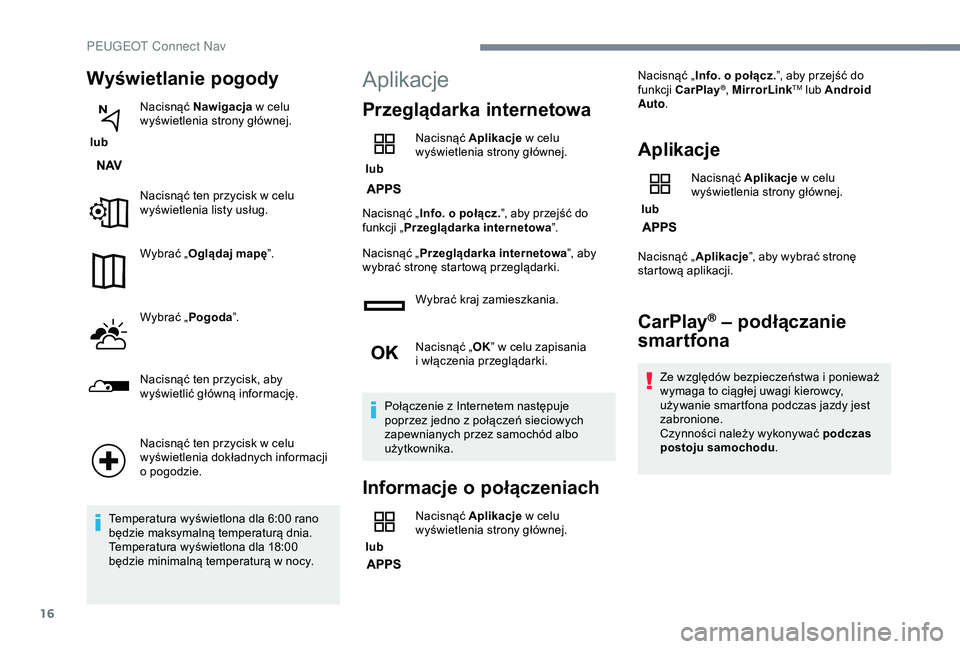
16
Wyświetlanie pogody
lub Nacisnąć Nawigacja
w celu
wyświetlenia strony głównej.
Nacisnąć ten przycisk w
celu
wyświetlenia listy usług.
Wybrać „ Oglądaj mapę ”.
Wybrać „ Pogoda”.
Nacisnąć ten przycisk, aby
wyświetlić główną informację.
Nacisnąć ten przycisk w
celu
wyświetlenia dokładnych informacji
o
pogodzie.
Temperatura wyświetlona dla 6:00 rano
będzie maksymalną temperaturą dnia.
Temperatura wyświetlona dla 18:00
będzie minimalną temperaturą w
nocy.
Aplikacje
Przeglądarka internetowa
lub Nacisnąć Aplikacje
w celu
wyświetlenia strony głównej.
Nacisnąć „ Info. o
połącz.”, aby przejść do
funkcji „ Przeglądarka internetowa ”.
Nacisnąć „ Przeglądarka internetowa ”, aby
wybrać stronę startową przeglądarki.
Wybrać kraj zamieszkania.
Nacisnąć „ OK” w
celu zapisania
i
włączenia przeglądarki.
Połączenie z
Internetem następuje
poprzez jedno z
połączeń sieciowych
zapewnianych przez samochód albo
użytkownika.
Informacje o p ołączeniach
lub Nacisnąć Aplikacje
w celu
wyświetlenia strony głównej. Nacisnąć „
Info. o połącz.
”, aby przejść do
funkcji CarPlay
®, MirrorLinkTM lub Android
Auto .
Aplikacje
lub Nacisnąć Aplikacje
w celu
wyświetlenia strony głównej.
Nacisnąć „ Aplikacje”, aby wybrać stronę
startową aplikacji.
CarPlay® – podłączanie
smartfona
Ze względów bezpieczeństwa i ponieważ
w ymaga to ciągłej uwagi kierowcy,
używanie smartfona podczas jazdy jest
zabronione.
Czynności należy wykonywać podczas
postoju samochodu .
PEUGEOT Connect Nav
Page 291 of 324
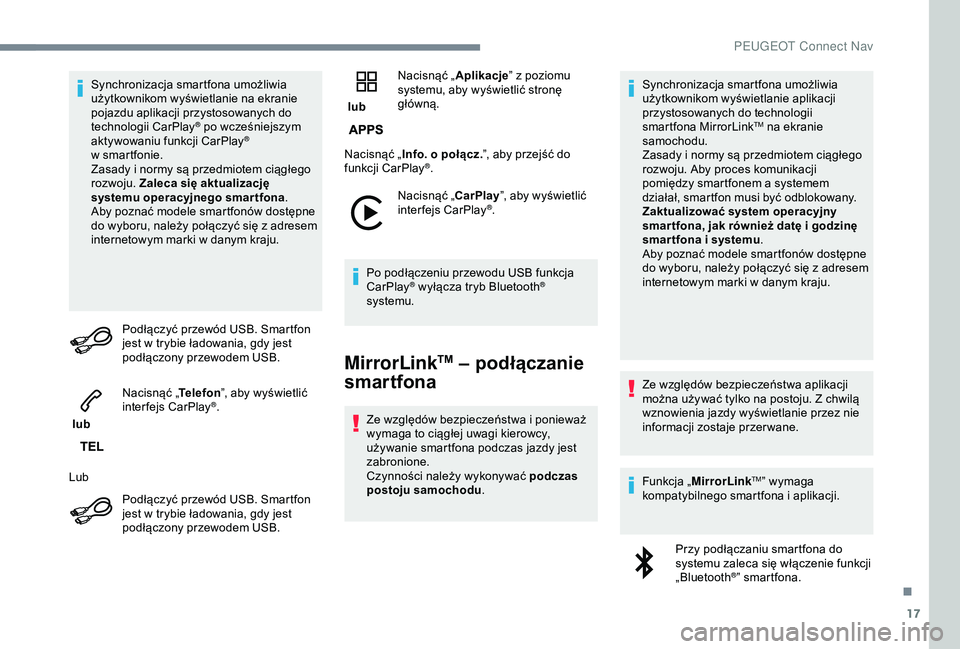
17
Synchronizacja smartfona umożliwia
użytkownikom wyświetlanie na ekranie
pojazdu aplikacji przystosowanych do
technologii CarPlay
® po wcześniejszym
aktywowaniu funkcji CarPlay®
w sm
artfonie.
Zasady i
normy są przedmiotem ciągłego
rozwoju. Zaleca się aktualizację
systemu operacyjnego smartfona .
Aby poznać modele smartfonów dostępne
do wyboru, należy połączyć się z
adresem
internetowym marki w
danym kraju.
Podłączyć przewód USB. Smartfon
jest w
trybie ładowania, gdy jest
podłączony przewodem USB.
lub Nacisnąć „
Telefon”, aby wyświetlić
interfejs CarPlay
®.
Lub Podłączyć przewód USB. Smartfon
jest w
trybie ładowania, gdy jest
podłączony przewodem USB. lub
Nacisnąć „
Aplikacje” z poziomu
systemu, aby wyświetlić stronę
główną.
Nacisnąć „ Info. o połącz.
”, aby przejść do
funkcji CarPlay
®.
Nacisnąć „CarPlay ”, aby wyświetlić
interfejs CarPlay
®.
Po podłączeniu przewodu USB funkcja
CarPlay
® wyłącza tryb Bluetooth®
systemu.
MirrorLinkTM – podłączanie
smartfona
Ze względów bezpieczeństwa i ponieważ
w ymaga to ciągłej uwagi kierowcy,
używanie smartfona podczas jazdy jest
zabronione.
Czynności należy wykonywać podczas
postoju samochodu . Synchronizacja smartfona umożliwia
użytkownikom wyświetlanie aplikacji
przystosowanych do technologii
smartfona MirrorLink
TM na ekranie
samochodu.
Zasady i
normy są przedmiotem ciągłego
rozwoju. Aby proces komunikacji
pomiędzy smartfonem a
systemem
działał, smartfon musi być odblokowany.
Zaktualizować system operacyjny
smar tfona, jak również datę i
godzinę
smar tfona i
systemu .
Aby poznać modele smartfonów dostępne
do wyboru, należy połączyć się z
adresem
internetowym marki w
danym kraju.
Ze względów bezpieczeństwa aplikacji
można używać tylko na postoju. Z chwilą
wznowienia jazdy wyświetlanie przez nie
informacji zostaje przer wane.
Funkcja „ MirrorLink
TM” wymaga
kompatybilnego smartfona i aplikacji.
Przy podłączaniu smartfona do
systemu zaleca się włączenie funkcji
„Bluetooth
®” smartfona.
.
PEUGEOT Connect Nav
Page 292 of 324
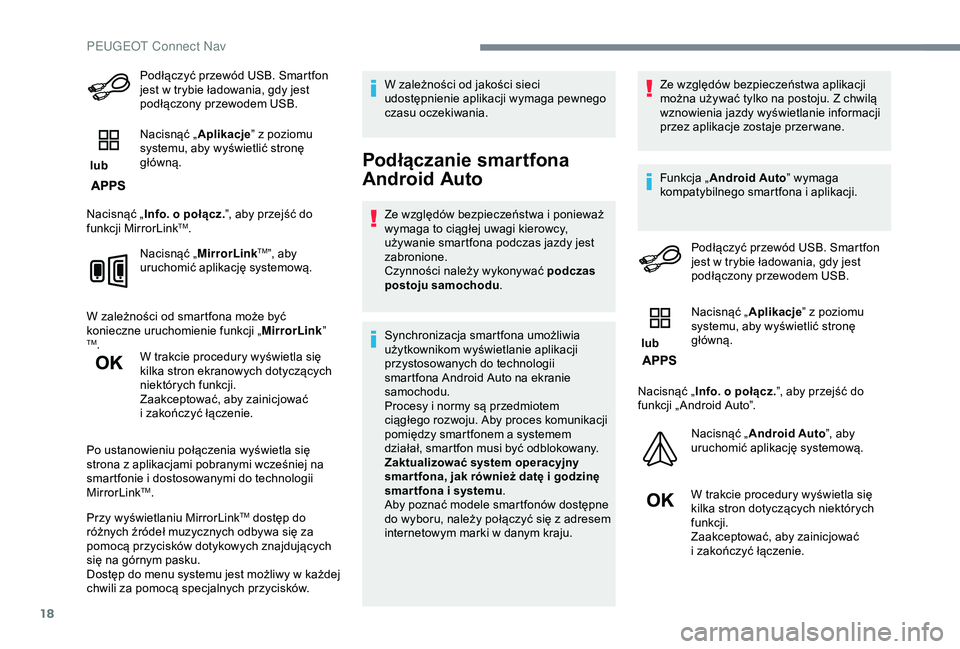
18
Podłączyć przewód USB. Smartfon
jest w trybie ładowania, gdy jest
podłączony przewodem USB.
lub Nacisnąć „
Aplikacje” z
poziomu
systemu, aby wyświetlić stronę
główną.
Nacisnąć „ Info. o
połącz.”, aby przejść do
funkcji MirrorLink
TM.
Nacisnąć „ MirrorLink
TM”, aby
uruchomić aplikację systemową.
W zależności od smartfona może być
konieczne uruchomienie funkcji „ MirrorLink”
TM.
W trakcie procedury wyświetla się
kilka stron ekranowych dotyczących
niektórych funkcji.
Zaakceptować, aby zainicjować
i
zakończyć łączenie.
Po ustanowieniu połączenia wyświetla się
strona z
aplikacjami pobranymi wcześniej na
smartfonie i
dostosowanymi do technologii
MirrorLink
TM.
Przy wyświetlaniu MirrorLink
TM dostęp do
różnych źródeł muzycznych odbywa się za
pomocą przycisków dotykowych znajdujących
się na górnym pasku.
Dostęp do menu systemu jest możliwy w
każdej
chwili za pomocą specjalnych przycisków. W zależności od jakości sieci
udostępnienie aplikacji wymaga pewnego
czasu oczekiwania.
Podłączanie smartfona
Android Auto
Ze względów bezpieczeństwa i ponieważ
w ymaga to ciągłej uwagi kierowcy,
używanie smartfona podczas jazdy jest
zabronione.
Czynności należy wykonywać podczas
postoju samochodu .
Synchronizacja smartfona umożliwia
użytkownikom wyświetlanie aplikacji
przystosowanych do technologii
smartfona Android Auto na ekranie
samochodu.
Procesy i
normy są przedmiotem
ciągłego rozwoju. Aby proces komunikacji
pomiędzy smartfonem a
systemem
działał, smartfon musi być odblokowany.
Zaktualizować system operacyjny
smar tfona, jak również datę i
godzinę
smar tfona i
systemu.
Aby poznać modele smartfonów dostępne
do wyboru, należy połączyć się z
adresem
internetowym marki w
danym kraju. Ze względów bezpieczeństwa aplikacji
można używać tylko na postoju. Z chwilą
wznowienia jazdy wyświetlanie informacji
przez aplikacje zostaje przer wane.
Funkcja „
Android Auto ” wymaga
kompatybilnego smartfona i aplikacji.
Podłączyć przewód USB. Smartfon
jest w trybie ładowania, gdy jest
podłączony przewodem USB.
lub Nacisnąć „
Aplikacje” z
poziomu
systemu, aby wyświetlić stronę
główną.
Nacisnąć „ Info. o
połącz.”, aby przejść do
funkcji „ Android Auto”.
Nacisnąć „ Android Auto ”, aby
uruchomić aplikację systemową.
W trakcie procedury wyświetla się
kilka stron dotyczących niektórych
funkcji.
Zaakceptować, aby zainicjować
i
zakończyć łączenie.
PEUGEOT Connect Nav
Page 293 of 324
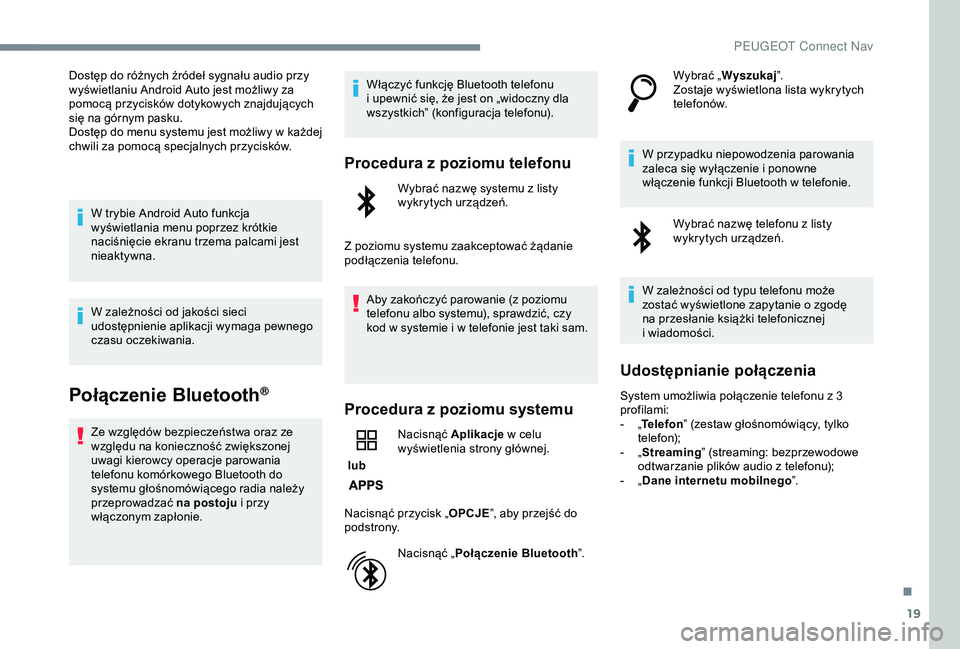
19
Dostęp do różnych źródeł sygnału audio przy
wyświetlaniu Android Auto jest możliwy za
pomocą przycisków dotykowych znajdujących
się na górnym pasku.
Dostęp do menu systemu jest możliwy w każdej
chwili za pomocą specjalnych przycisków.
W trybie Android Auto funkcja
wyświetlania menu poprzez krótkie
naciśnięcie ekranu trzema palcami jest
nieaktywna.
W zależności od jakości sieci
udostępnienie aplikacji wymaga pewnego
czasu oczekiwania.
Połączenie Bluetooth®
Ze względów bezpieczeństwa oraz ze
względu na konieczność zwiększonej
uwagi kierowcy operacje parowania
telefonu komórkowego Bluetooth do
systemu głośnomówiącego radia należy
przeprowadzać na postoju i
przy
włączonym zapłonie. Włączyć funkcję Bluetooth telefonu
i
upewnić się, że jest on „widoczny dla
wszystkich” (konfiguracja telefonu).
Procedura z poziomu telefonu
Wybrać nazwę systemu z listy
w ykrytych urządzeń.
Z poziomu systemu zaakceptować żądanie
podłączenia telefonu. Aby zakończyć parowanie (z poziomu
telefonu albo systemu), sprawdzić, czy
kod w
systemie i w telefonie jest taki sam.
Procedura z poziomu systemu
lub Nacisnąć Aplikacje
w celu
wyświetlenia strony głównej.
Nacisnąć przycisk „ OPCJE”, aby przejść do
podstrony.
Nacisnąć „ Połączenie Bluetooth ”.Wybrać „
Wyszukaj ”.
Zostaje wyświetlona lista wykrytych
telefonów.
W przypadku niepowodzenia parowania
zaleca się wyłączenie i ponowne
włączenie funkcji Bluetooth w telefonie.
Wybrać nazwę telefonu z listy
wykrytych urządzeń.
W zależności od typu telefonu może
zostać wyświetlone zapytanie o zgodę
na przesłanie książki telefonicznej
i wiadomości.
Udostępnianie połączenia
System umożliwia połączenie telefonu z 3
p rofilami:
-
„T
elefon ” (zestaw głośnomówiący, tylko
telefon);
-
„ S
treaming” (streaming: bezprzewodowe
odtwarzanie plików audio z
telefonu);
-
„ D
ane internetu mobilnego ”.
.
PEUGEOT Connect Nav